- RAM bestemmer systemets ytelse, så en RAM-begrenser for din PC høres ut som en god idé å prøve så snart som mulig.
- Heldigvis er det flere måter å justere innstillingene dine for å redusere overflødig RAM-forbruk.
- Avinstallering av unødvendige apper er et av de vanligste trinnene for å forbedre PC-ytelsen.
- Det er også en nettleser som lar deg sette grenser for hvor mye RAM, CPU og nettverksbruk nettleseren din bruker.

- CPU, RAM og nettverksbegrenser med hot tab killer
- Integrert med Twitch, Discord, Instagram, Twitter og Messengers direkte
- Innebygd lydkontroll og tilpasset musikk
- Egendefinerte fargetemaer av Razer Chroma og tving mørke sider
- Gratis VPN og annonseblokkering
- Last ned Opera GX
RAM, kort for random access memory, er en av de mest grunnleggende maskinvarekomponentene på en datamaskin som bestemmer systemets ytelse.
Mengden RAM du har styrer ytelsen til din PC, enten du har en som fungerer med 20 faner og 5 apper åpne eller en datamaskin som krasjer når du prøver å se Netflix, så jo mer RAM du har, jo bedre.
Fordi RAM brukes til alle oppgaver som krever rask tilgang til databehandlingsressurser, høres en begrenser for PC-en ut som en god ide å prøve.
Fortsett å lese og finn ut de beste løsningene for å forbedre RAM-forbruket og få den raske, pålitelige PCen du fortjener.
Hvordan kan jeg redusere overflødig RAM-forbruk i Windows 10?
1. Deaktiver oppstartsprogrammer
- trykk Windows-tast + Rsnarvei.
- Type msconfig i boksen og trykk Enter.

- Gå til Oppstartfanen og klikk på Åpne Oppgavebehandling.

- Høyreklikk på programmene du ikke vil kjøre ved oppstart, og velg Deaktiver.

2. Juster Windows 10 for best ytelse
- Høyreklikk på Datamaskin ikonet og velg Eiendommer.
- Å velge Avansert systeminnstillinger fra høyre rute.

- Under Opptreden, klikk på Innstillinger.

- Velge Juster for best ytelse.

- Klikk på Søke om, deretter OK å gå ut.
- Omstart din datamaskin.
3. Angi maksimal RAM-bruk i Windows 10
- trykk Windows-tast + R.
- Type msconfig i boksen og trykk Tast inn.

- Gå til Støvel fanen.

- Klikk på Avanserte instillinger.

- Sjekk Maksimalt minne.

- Klikk OK for å lagre endringer og starte PCen på nytt.
4. Defragmenter harddiskene
- trykk Windows-tast + R.
- Type dfrgui i boksen og trykk Enter.

- I det nye vinduet klikker du på harddiskene du vil defragmentere, helst stasjonen der Windows er installert.
- Klikk på Optimaliser og følg instruksjonene på skjermen for å fullføre defragmenteringsprosessen.

- Start prosessen på nytt etter at prosessen er fullført.
5. Endre minnehåndteringen
- trykk Windows-tast + R.
- Type regedit boksen og trykk Tast inn.

- Naviger til følgende bane:
HKEY_LOCAL_MACHINE \ SYSTEM \ CurrentControlSet \ Control \ Session Manager \ Memory Management
- Lokaliser ClearPageFileAtShutDown, høyreklikk på den og velg Endre.

- Endre verdien til 1.

- Klikk OK og start datamaskinen på nytt.
6. Ytterligere løsninger
- Avinstaller den uønskede programvaren. For eksempel er det ikke nødvendig å ha en PDF leser hvis du har en nettleser, da du kan åpne hvilken som helst pdf-fil med hvilken som helst nettleser. Det samme gjelder en videospiller, bruk bare 1 programvare, for ett formål.
- Bruk bare én nettleser. Hvis du har flere nettlesere, kan du bare bruke en om gangen.
- Bruk batterisparemodus. Hvis du bruker en bærbar datamaskin, kan du bruke den i batterisparemodus, da den automatisk reduserer bakgrunnsbehandling.
7. Bruk en flott nettleser som et alternativ
Bruken av RAM er under kontroll av operativsystemet, og det er ingen måte å tvinge innholdet til å bli ryddet. Så hvorfor ikke slå til en bedre nettleser?
Vi snakker om en spesiell versjon av Opera-nettleseren som er annonsert som verdens første spill nettleser, som hovedfokus er å sikre at nettleseren aldri kommer i veien for PC-spill erfaring.
Merk at den inneholder unike funksjoner som hjelper deg med å få mest mulig ut av både spill og surfing, men den beste funksjonen er GX Control.
Dette gjorde Opera GX kjent og verdsatt fordi den lar deg sette dine egne grenser for hvor mye RAM, CPU og nettverksbruk nettleseren din tar opp. Og det blir bedre enn dette.
Nettleseren tilbyr integrering med forskjellige tjenester, slik at du enkelt får tilgang til dem fra sidefeltet. Fra Twitch, Discord, YouTube og Spotify til Facebook Messenger, WhatsApp, Telegram, Instagram og Twitter.

Opera GX
Trenger du mer strøm til PCen din? Opera GX lar deg sette grenser for hvor mye RAM nettleseren din tar opp!
Bare husk, ved å jevnlig deaktivere sløsende bakgrunns tjenester og prosesser ut av RAM-en, vil hastigheten og ytelsen forbedres.
Hvis du ikke trenger de 20 fanene åpne, lukker du dem og bare lar de du faktisk er på, som dette nettstedet.
Er du bekymret for at datamaskinen din ikke bruker alt RAM? Lære hvordan du kan øke brukbart RAM med en gang, så ser du forskjellen.
Bruk gjerne kommentarseksjonen nedenfor for å fortelle oss hva som fungerte for deg. Vi vil gjerne vite din mening.
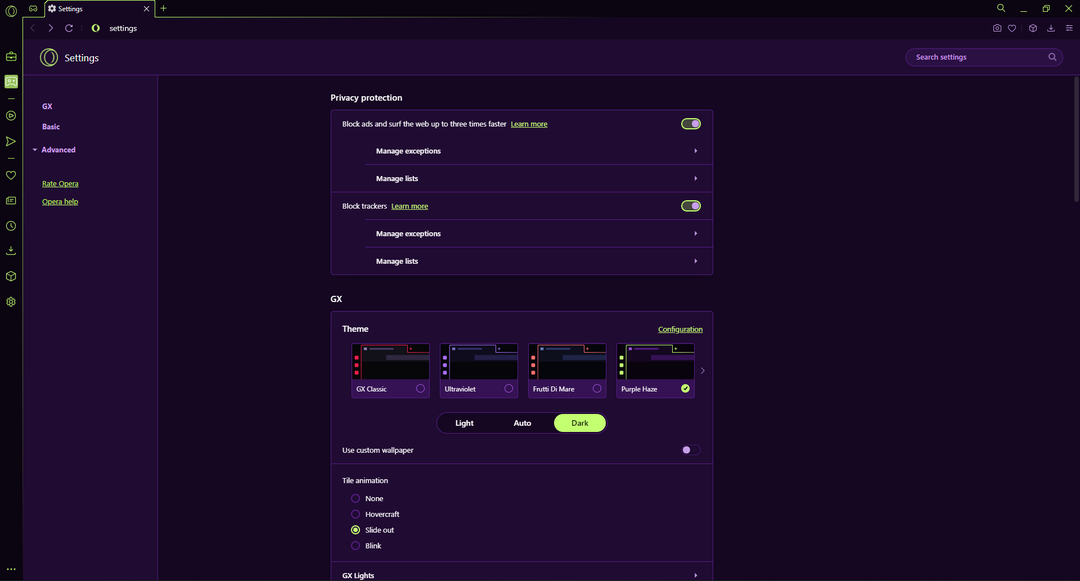
![5+ beste nettlesere for eBay-selgere [Tryggeste valg for 2022]](/f/d6d7e2a4ee716c2083f596aa374a2915.jpg?width=300&height=460)
